怎么调节win7系统的电脑亮度
发布时间:2017-10-14 21:37:02 浏览数: 小编:kunyi
很多用户在使用电脑的过程中,会发现电脑的亮度有时过亮有时过暗,使用起来眼睛很不舒服。今天小编就来教一教大家在win7系统中调节电脑亮度的小窍门,相信大家学习了这一篇教程后,一定会有所收获哦!
1.点击开始,选择‘控制面板’
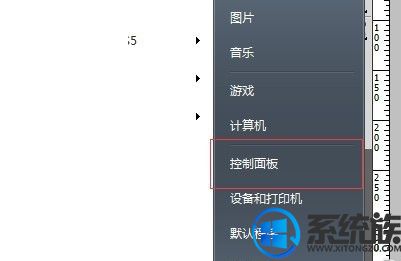
2.进入“控制面板”界面
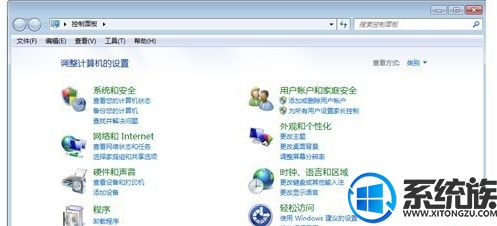
3.选择 “硬件和声音”

4.打开“硬件和声音”界面
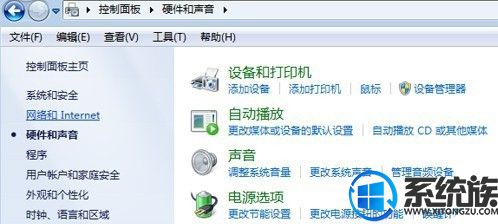
5.选择“ NVIDIA控制面板”

6.打开“ NVIDIA控制面板”
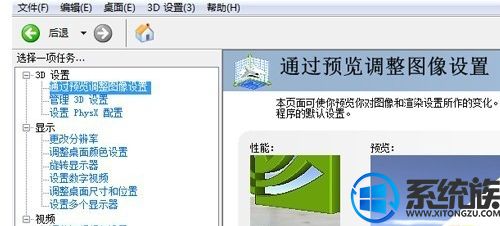
7.选择“显示”-“调整桌面颜色设置”即可调整屏幕亮度

通过以上教程的分享,您是否掌握了调节电脑亮度的方法呢?一起来试试吧!
专题推荐: win7系统屏幕暗
上一篇: 怎么删除WIN7系统的帐户密码
下一篇: 电脑开机速度慢?怎么办?


















